当你使用Windows 11电脑时,保持系统更新是确保它运行顺畅、安全无虞的关键,但有时候,更新过程本身会让人头疼,比如下载缓慢、安装失败或者更新后出现新问题,这份指南将直接告诉你如何高效地获取官方补丁,并在遇到问题时一步步解决。
最核心、最安全的补丁来源永远是Windows系统自带的更新功能,你不需要去网上四处寻找,那样很容易下载到恶意软件,正确的方法是直接打开“开始”菜单,点击“设置”,然后选择“Windows更新”,你可以点击“检查更新”按钮,系统会自动连接微软的服务器,扫描并列出所有可用的重要更新、驱动程序和可选更新。
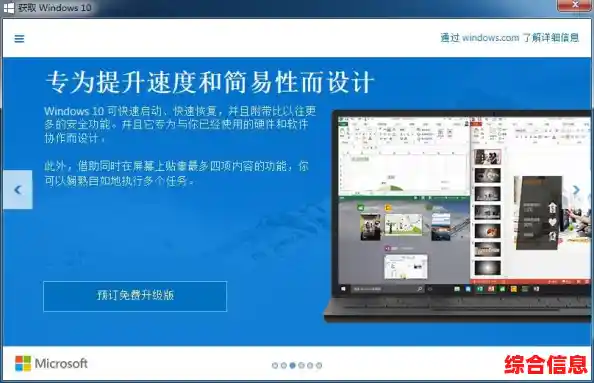
为了让更新过程更顺利,你可以做一些准备工作,在点击“下载”或“安装”之前,最好先备份重要文件,虽然重大更新通常很安全,但以防万一总是好的,确保你的电脑连接了稳定的电源,如果是笔记本电脑,请插上电源适配器,避免在更新过程中因电量耗尽而导致系统损坏,给更新留出足够的时间,特别是在安装大型功能更新时,不要在急需使用电脑的时候进行。
你会遇到更新卡住、下载失败或错误代码,别慌张,我们可以一步步来排查,尝试最基础的解决方法:重启电脑,简单的一次重启能解决许多临时的系统小毛病,重启后,再次前往“Windows更新”页面检查更新。
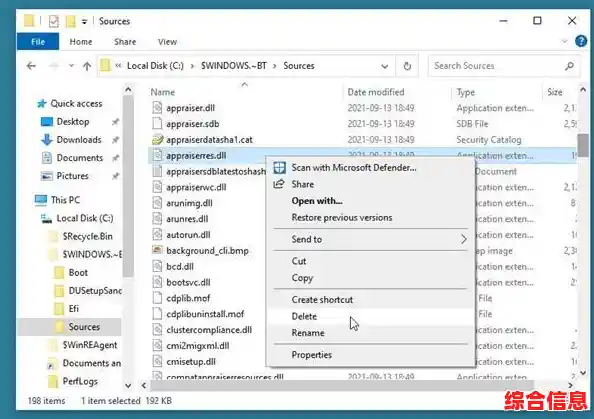
如果重启无效,可能是更新组件本身出了问题,Windows系统提供了一个专门的故障排除工具,你可以在“设置”中搜索“故障排除”,然后选择“其他故障排除”,找到“Windows更新”选项,运行这个 troubleshooter,它会自动检测并尝试修复与更新服务相关的问题。
另一个常见的问题是更新文件在下载过程中损坏,导致无法安装,这时,我们需要清理掉这些损坏的缓存文件,方法如下:在开始菜单搜索“cmd”或“命令提示符”,选择“以管理员身份运行”,在弹出的黑色窗口中,依次输入以下命令,每输入一条就按一下回车键:
net stop wuauserv
net stop cryptSvc
net stop bits
net stop msiserver
这四条命令会停止与更新相关的系统服务,我们需要重命名存储更新缓存的文件夹,输入:
ren C:\Windows\SoftwareDistribution SoftwareDistribution.old
ren C:\Windows\System32\catroot2 catroot2.old
完成后,再重新启动刚才停止的服务,输入:
net start wuauserv
net start cryptSvc
net start bits
net start msiserver
最后关闭命令提示符窗口,并重启电脑,再次检查更新,系统会重新下载更新文件,这通常能解决因缓存问题导致的更新失败。
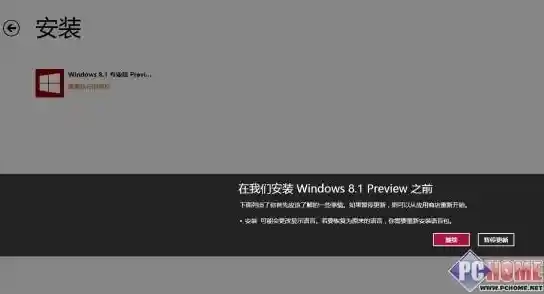
如果上述方法都尝试过后,更新依然失败,系统通常会显示一个特定的错误代码,0x80070070”或“0x80073712”,请记下这个代码,它是解决问题的关键线索,你可以直接在网上搜索这个错误代码,但最好在搜索词中加入“Microsoft 官方”字样,以优先查看微软官方支持网站提供的解决方案,官方方案通常最权威、最直接。
对于高级用户,微软还提供了一个名为“Windows更新助手”的工具,如果你的电脑在很长时间内都无法通过正常渠道检测到最新版本更新,可以谨慎使用这个工具,你需要在微软官网上搜索“Windows 11更新助手”并从官方网站下载,运行后,它会帮助你强制升级到最新的Windows 11版本。
更新完成后,如果发现电脑出现卡顿、某些设备无法使用等新问题,这很可能与驱动程序不兼容有关,你可以首先返回“Windows更新”页面,检查“高级选项”下的“可选更新”,这里通常会有最新的驱动程序更新,安装它们可能会解决问题,如果问题依旧,可以尝试访问你电脑品牌商(如联想、戴尔、惠普)的官方网站,或主要硬件(如显卡、声卡)制造商的官网,下载并安装专为Windows 11设计的最新驱动程序。
保持Windows 11更新是必要的日常维护,通过官方渠道获取补丁,遇到问题时按照从简到繁的顺序进行排查——先重启,再使用故障排除工具,接着清理更新缓存,最后根据错误代码寻找方案,耐心和有条理的步骤是成功更新和解决故障的最好保证。